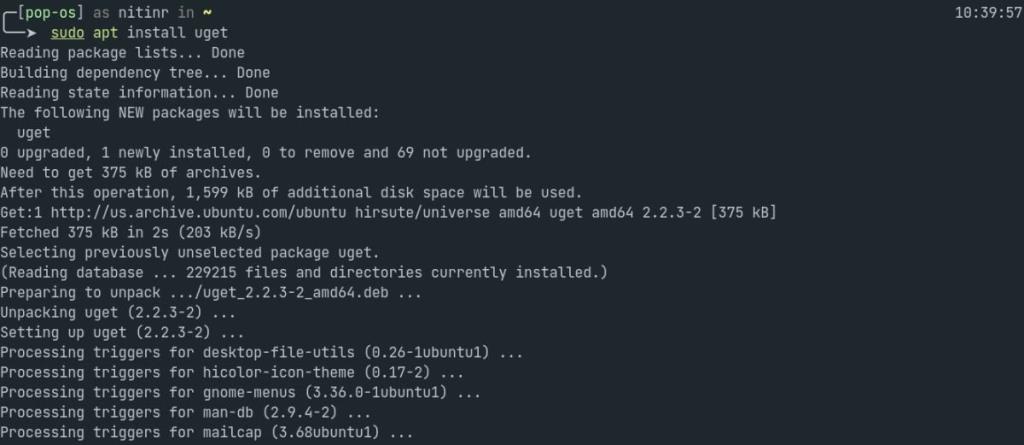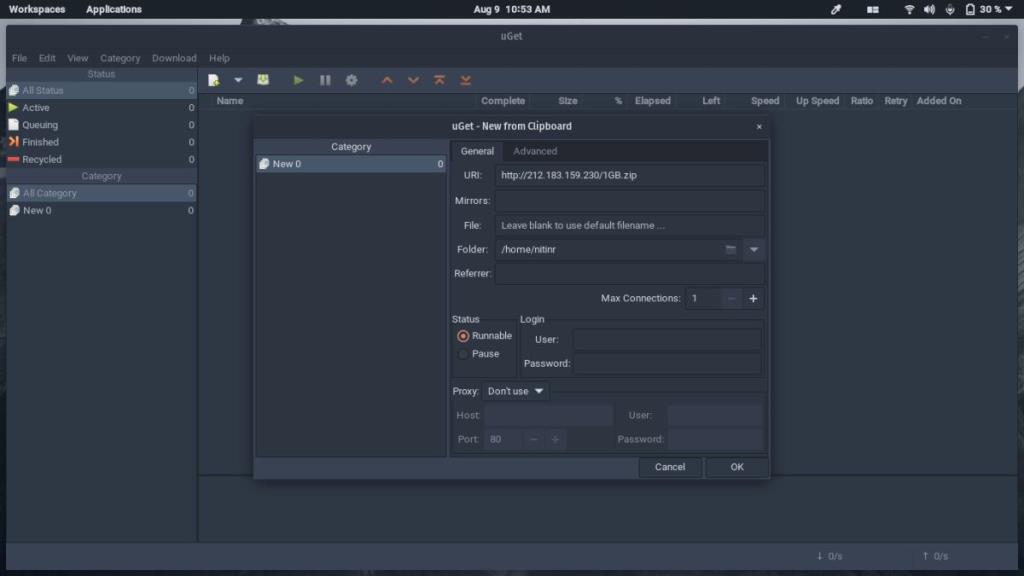Trình quản lý tải xuống là một công cụ phổ biến để quản lý tất cả các bản tải xuống của bạn trong một ứng dụng duy nhất và cung cấp cho bạn một số tính năng hữu ích. Nếu gần đây bạn đã chuyển đổi từ hệ điều hành Windows sang Linux, bạn có thể đang tìm kiếm một giải pháp thay thế cho Trình quản lý tải xuống Internet (IDM) nổi tiếng.
Với uGet, việc tìm kiếm trình quản lý tải xuống tương thích với Linux của bạn sẽ kết thúc tại đây. Bạn có nên cân nhắc sử dụng một công cụ như vậy không và nó có những tính năng gì? Tìm ra trong bài viết này.
Tại sao bạn nên sử dụng uGet?
Bạn không thích ý tưởng sử dụng trình quản lý tải xuống thay vì chỉ tải chúng xuống từ trình duyệt của bạn? Dưới đây là một số tính năng mà trình quản lý tải xuống cung cấp mà trình duyệt web truyền thống của bạn không thể.
Tạm dừng và tiếp tục tải xuống
Chức năng tạm dừng và tiếp tục của trình quản lý tải xuống của trình duyệt của bạn có thể không thể đoán trước được và không phải lúc nào cũng hoạt động. Với trình quản lý tải xuống như uGet, bạn có thể tạm dừng và tiếp tục tải xuống một cách liền mạch mà không cần phải bắt đầu lại từ đầu.
Liên quan: Cách tiếp tục tải xuống bị gián đoạn trong Google Chrome
Trình quản lý khay nhớ tạm
Với trình quản lý clipboard thông minh của uGet, nó sẽ tự động nhắc bạn nếu bạn muốn tải xuống tệp từ liên kết mà bạn đã sao chép. Bạn có thể tạm biệt với việc dán các liên kết vào trình duyệt của mình theo cách thủ công bằng trình quản lý tải xuống.
Tải xuống Trình lập lịch
Trên băng thông hàng ngày hạn chế hoặc cần tải xuống tệp tại một thời điểm cụ thể? Trình quản lý tải xuống cho phép bạn lên lịch cho những ngày nào trong tuần và thời gian trong ngày được phép hoặc không được phép tải xuống tệp.
Tải xuống hàng loạt
Trình quản lý tải xuống cho phép bạn thêm hàng loạt tệp không giới hạn vào hàng đợi để tải xuống tự động. Sao chép một nhóm liên kết hoặc nhập danh sách URL để tải xuống từ tệp HTML hoặc TXT. Ngay cả các chuỗi URL cũng được phép sử dụng cấu trúc ký tự đại diện.
Sau khi hoàn thành các hành động
Bạn đã bao giờ bật máy tính xách tay hoặc máy tính của mình cả đêm để tải xuống một tệp lớn chưa? Bạn không cần phải làm điều đó nữa. Bạn có thể tự động ngủ đông, tắt hoặc thậm chí chạy tập lệnh bash tùy chỉnh sau khi quá trình tải xuống kết thúc với tính năng hành động sau khi hoàn thành trong uGet.
Cách cài đặt uGet trên Linux
Tải xuống và cài đặt uGet là một quá trình đơn giản, giống như bất kỳ quá trình cài đặt nào khác trên Linux. Tất cả những gì bạn cần biết là bản phân phối Linux mà bạn đang chạy và bạn sẽ sẵn sàng sử dụng.
Nếu bạn đang sử dụng Ubuntu hoặc các bản phân phối dựa trên Debian khác, hãy nhập các lệnh được cung cấp bên dưới vào thiết bị đầu cuối để cài đặt uGet.
sudo add-apt-repository ppa:plushuang-tw/uget-stable sudo apt update sudo apt install uget
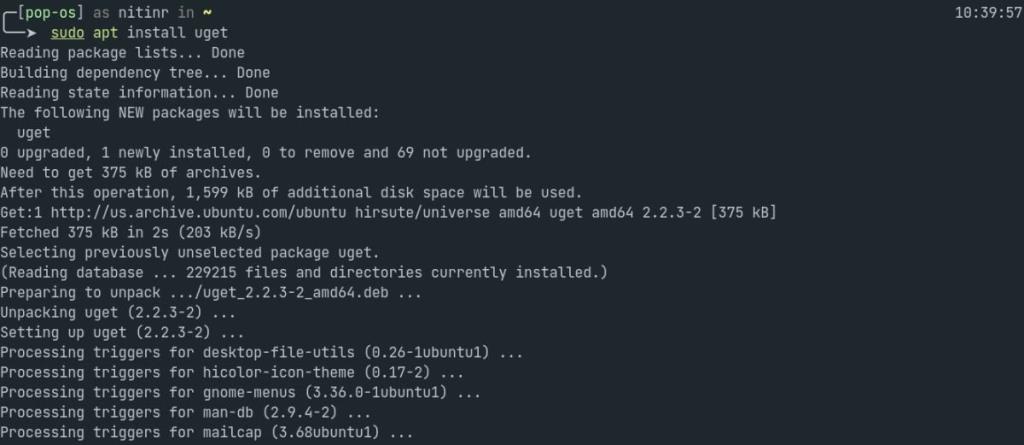
Ngoài ra, bạn cũng có thể thêm kho phần mềm theo cách thủ công và kích hoạt uGet PPA để tải xuống thông qua ứng dụng Phần mềm Ubuntu. Không phải là một fan hâm mộ của dòng lệnh? Bạn cũng có thể tải tệp DEB để cài đặt thông qua giao diện người dùng đồ họa.
Đối với các bản phân phối Linux phổ biến khác, bạn có thể truy cập trang tải xuống uGet , chọn bản phân phối Linux của mình và làm theo hướng dẫn trên trang web để cài đặt. Tất cả các bản phân phối Linux chính như Fedora, Debian, Arch Linux, v.v. đều được uGet hỗ trợ chính thức.
Tải xuống tệp qua uGet
Sau khi cài đặt hoàn tất, bạn đã sẵn sàng để bắt đầu tải xuống tệp qua uGet. Bạn có thể khởi chạy ứng dụng bằng menu ứng dụng của môi trường máy tính để bàn hoặc sử dụng phím tắt Alt + F2 .
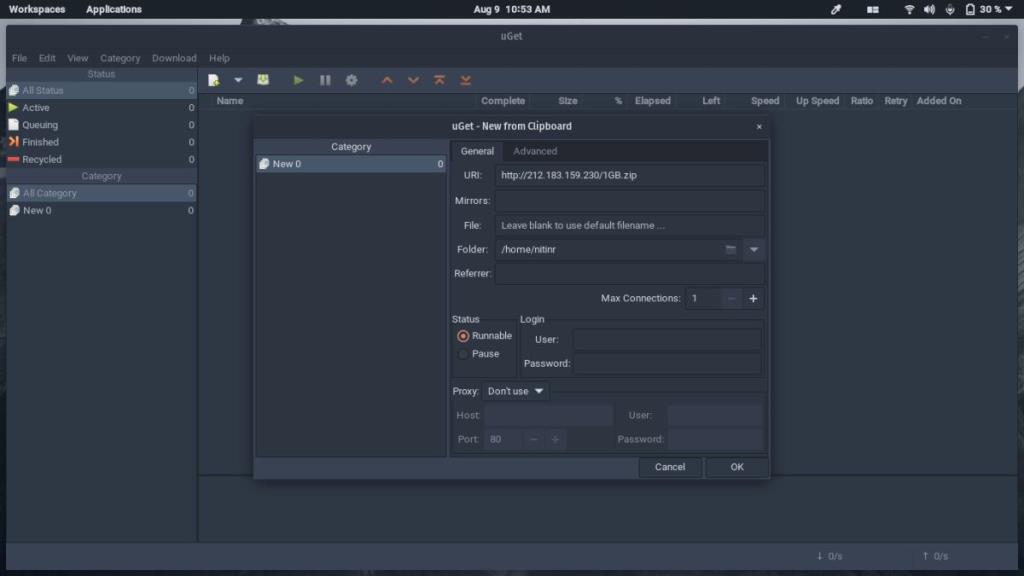
Để thêm tệp mới vào uGet, hãy nhấp vào nút + trên thanh công cụ và dán liên kết của tệp bạn muốn tải xuống. Ứng dụng này cũng cung cấp tích hợp trình duyệt thông qua một tiện ích mở rộng hỗ trợ Firefox, Google Chrome, Chromium, Opera và Vivaldi để bạn có thể tự động sử dụng nó thay vì trình quản lý tải xuống của trình duyệt.
Trình quản lý tải xuống là một công cụ không thể thiếu bất kể hệ điều hành và nền tảng bạn sử dụng. Hãy ghi nhớ điều này, uGet không chỉ khả dụng cho Linux mà còn cho các nền tảng chính khác như Windows, BSD và Android.
Nếu bạn đang tìm kiếm thêm trình quản lý tải xuống cho thiết bị Android hoặc Chromebook của mình, thì đây là ba ứng dụng tốt nhất mà bạn nên xem.